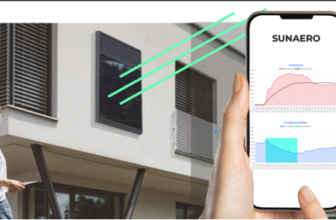那里 Nuki连接锁 是我最喜欢的智能家居产品之一。它方便您进入住宿,同时提高安全性。该制造商一直热衷于使其锁与尽可能多的系统兼容,这使其能够在该领域得到广泛采用。这次,Nuki 通过添加 MQTT 支持进一步扩展了可能性。
将 Nuki 连接到尽可能多的智能家居系统对我们来说一直很重要。现在有了 MQTT 支持,我们正在进一步扩大可能集成的范围。 MQTT 接口在本地智能家居系统中非常流行,这些系统通常在自己的服务器上进行管理。 MQTT的特点是低功耗、高可靠性。得益于 MQTT API,Nuki Smart Lock 3.0 Pro 可以轻松集成到 Loxone、OpenHab 和 Home Assistant 等流行系统中。
Martin Pansy,Nuki Home Solutions GmbH 联合创始人兼首席执行官
MQTT 是一种广泛应用于家庭自动化的通信协议,因为它速度快、消耗资源少且相对容易设置。将 MQTT 添加到您的锁中提供了一个快速、简单的选项,用于将 Smart Lock 3.0 Pro 集成到家庭自动化安装中(该选项在 3.0 型号上尚不可用)。 Jeedom、HomeBridge、Home Assistant 或 Loxone 等流行的智能家居中心现在可以通过 MQTT 连接。这允许在不同的应用场景中灵活集成,从简单地更新智能锁的状态到完整的家庭自动化集成。
Nuki MQTT 和 Jeedom
我直接使用我的设备上提供的 MQTT Manager 插件测试了将 Nuki SmartLock 3 Pro 锁集成到 Jeedom 中的情况。 吉多姆·露娜。
当然,您必须安装并运行 MQTT 管理器插件。在配置页面上,我们检索用户名(通常为“jeedom”)和密码(“:”后面的部分):
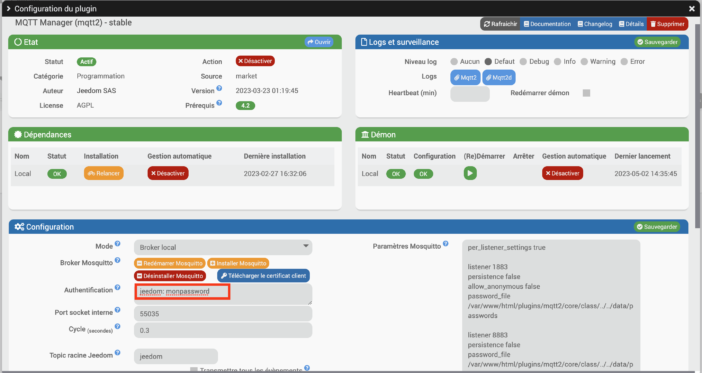
请注意,当前版本的 MQTT Nuki 似乎不支持长度超过 32 个字符的密码(我搜索了很久为什么输入信息时不起作用:p)。
然后我们进入 Nuki 移动应用程序的“功能和配置”菜单。在“集成”部分,我们可以看到一个新的 MQTT 菜单。我们点击它并要求激活它:
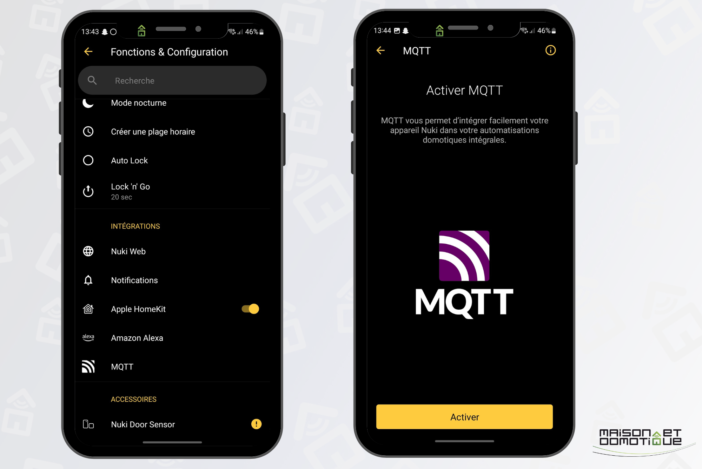
然后,您输入 Jeedom 盒子的 IP 地址(因此充当 MQTT 代理)、您的用户名、密码并进行验证。顺便说一句,您可以通过 MQTT 命令授予锁定或不锁定的权限。
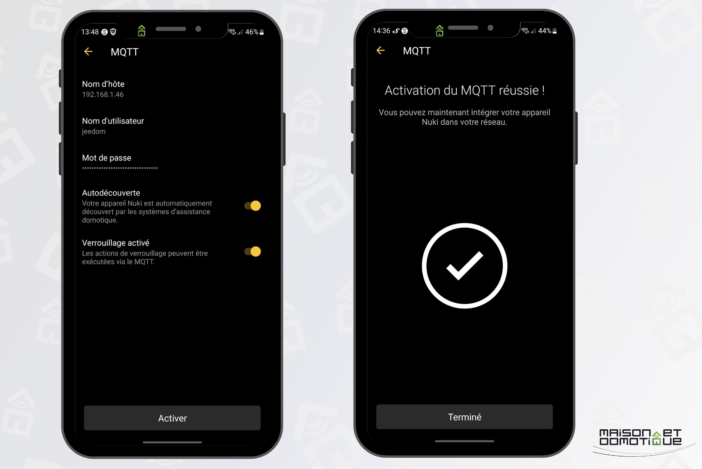
这就是这里的全部内容。 MQTT 现已在 Nuki 应用程序上激活。
回到 Jeedom,我们通过插件/编程/MQTT 管理器/添加菜单创建一个新设备:
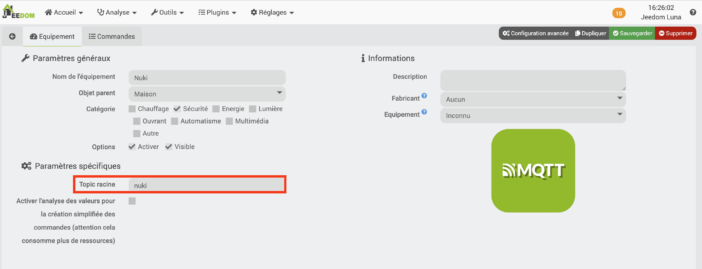
在这里,“根主题”尤其与“nuki”有关。
然后,在“命令”选项卡中,我们创建我们想要的不同命令。它们详细说明在 Nuki 提供的 pdf 说明。
一些示例命令:
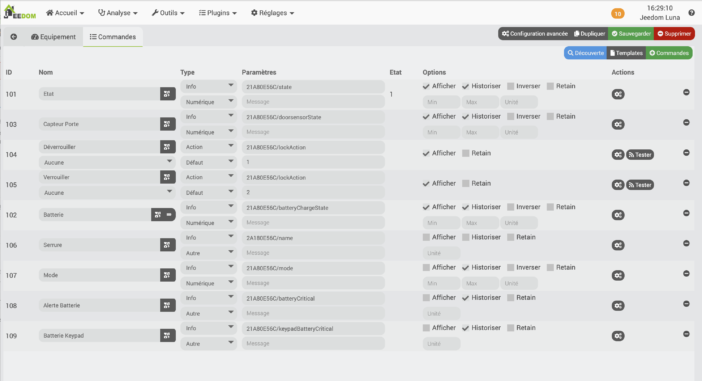
第一部分,此处“21A80E56C”(例如)是锁标识符。您需要在 Nuki 应用程序的“常规”菜单中的“设备 ID”下检索它。如果您有多个锁想要通过 MQTT 恢复,您只需在不同的命令中修改此标识符即可。
然后我们添加命令“/command”。
示例:21A80E56C/状态。此命令将检索锁的当前状态,由数字标识(有关不同可能值,请参阅 Nuki 说明)。
因此,我们可以检索锁、门、电池等的状态。这里我们有“信息”类型的命令来检索数据。
您还可以创建“操作”类型命令,使用 /lockAction 命令和值 1 进行解锁或 2 进行锁定。如果需要的话,就可以通过 Jeedom 场景来控制锁。
最后,通过Widget菜单,您可以自定义数据的显示,因为显示“State:4”意义不大。您可以通过以下方式创建小部件:
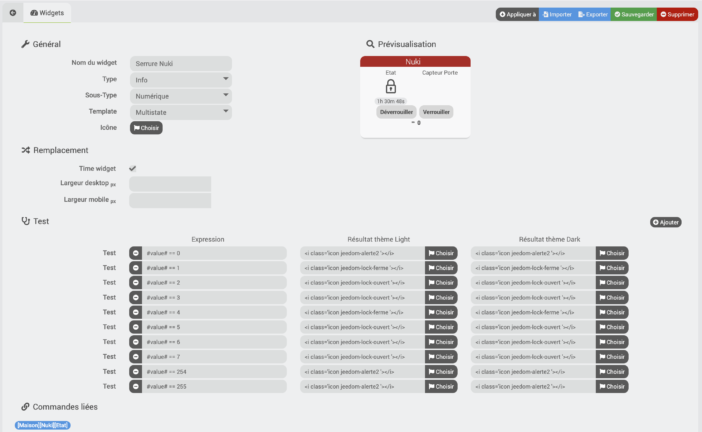
门的状态也是如此:
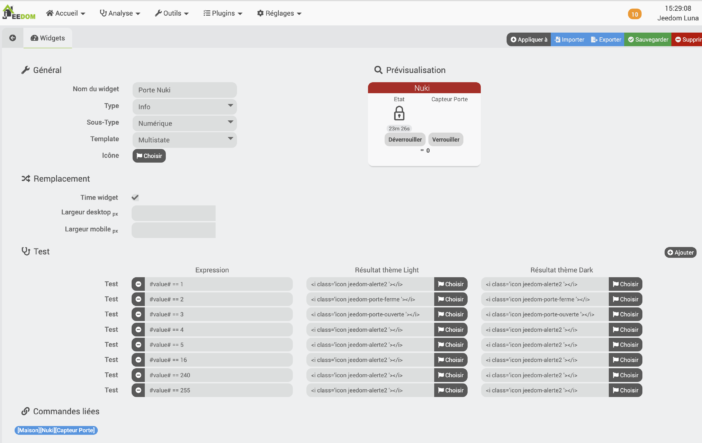
顺便谢谢 Jeedom 社区上的帖子 对于小部件的想法;-)
因此我们可以获得更好的这种类型的小部件:
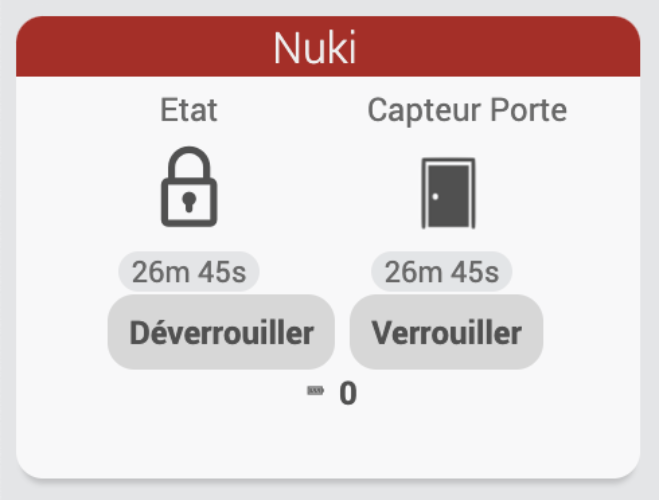
得益于 MQTT,Nuki SmartLock 3 锁完美集成到 Jeedom 中。如果有任何疑问,所有通过 MQTT 的调用都会记录在应用程序历史记录中:
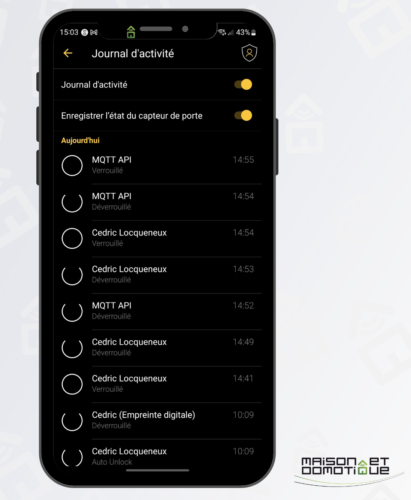
结论
MQTT 的到来 努基锁 是个好消息!我们不再依赖任何现有的插件或我们的家庭自动化解决方案,也不再依赖开发人员的支持。如果家庭自动化解决方案支持 MQTT,则可以将 Nuki 锁集成到其中!我们在这里看到了 Jeedom 的示例,但 Home Assistant、OpenHab、HomeBridge 甚至 Loxone 也可以实现这一点,所有这些也都支持 MQTT。
已经是这款锁的粉丝了,这种新的可能性更进一步说明了这一点!
[内容蛋模块=亚马逊模板=自定义/紧凑]